무설치프로그램 ( 포터블 ) 만들기 - ThinApp V4.7.1
ThinApp 은 포터블 프로그램을 만들 수 있는 프로그램입니다.
포터블 프로로램을 만들기 위해서는 운영체제만 설치된 클린PC 를 이용하는 것이 좋습니다.
현재 이 작업은 ThinApp_4.7.1-677178 버젼을 사용한 테스트 입니다.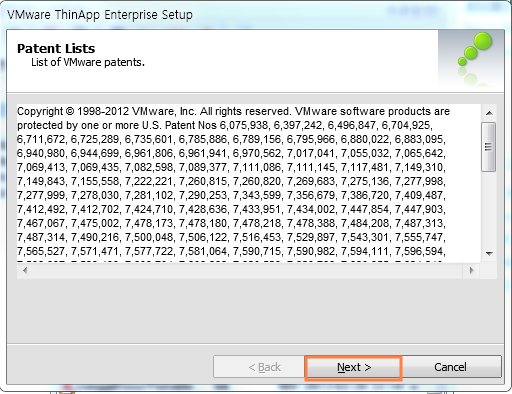
설치 초기 화면입니다.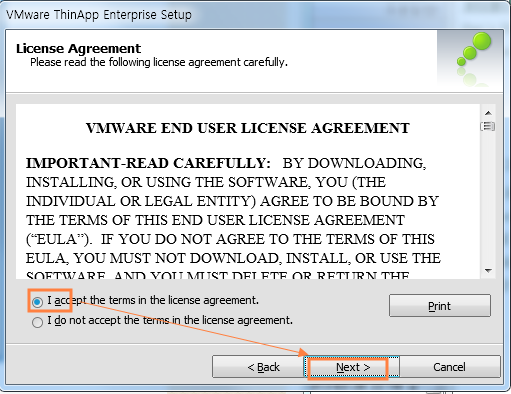
라이센스에 동의해야죠?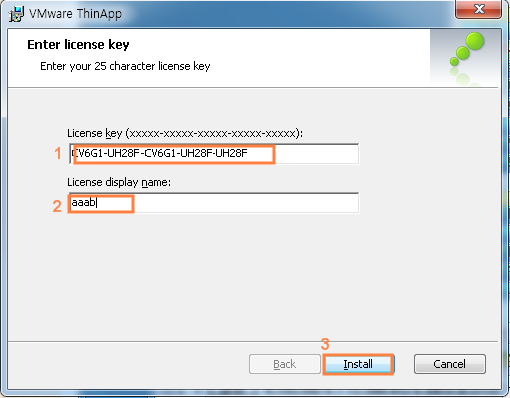
라이센스키를 입력하시고
하래부분의 이름은 아무거나 하셔도 됩니다.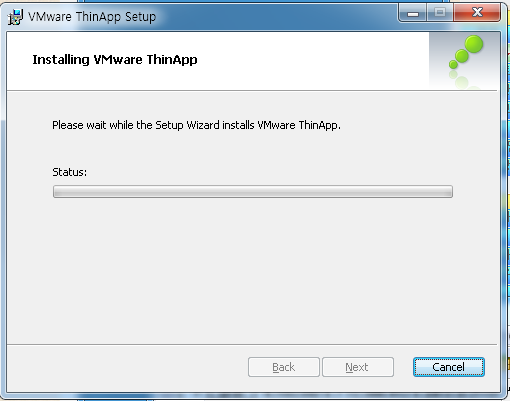
설치가 진행되고 있습니다.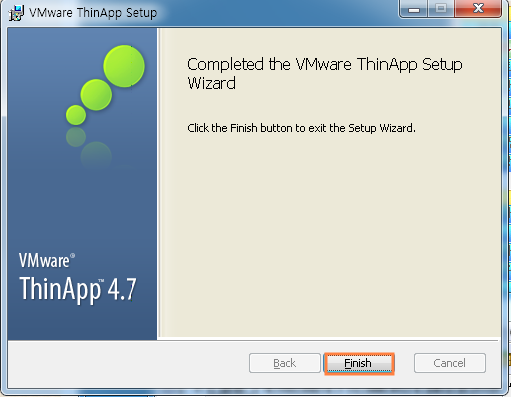
설치가 완료되었습니다.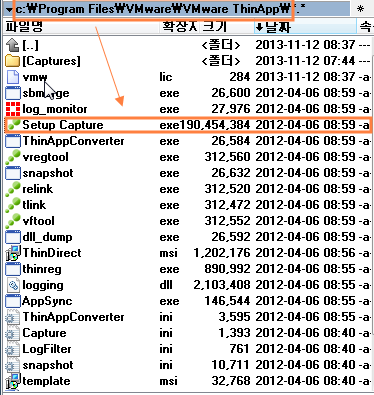
프로그램을 기본설정 상태로 설치를 하면 C:/Program Files/VMware/VMware ThinApp 에 설치가 됩니다.
해당 디렉토리에서 Setup Capture.exe 를 실행합니다.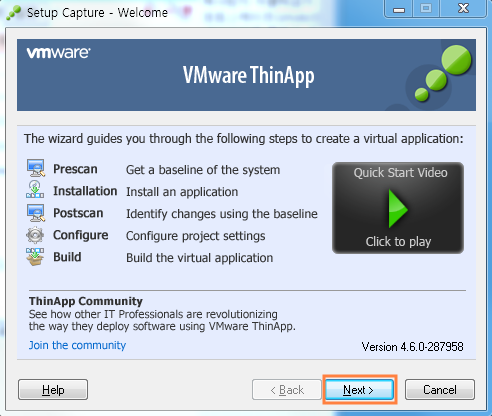
기본적인 화면입니다. Next 버턴을 클릭합니다.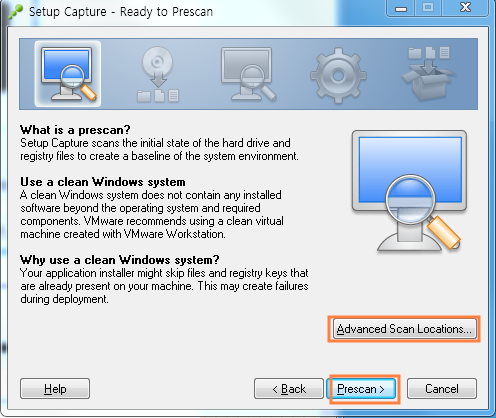
[Prescan] 버턴을 눌러 컴퓨터에 설치된 프로그램들의 환경을 조사합니다.
참고 : 특정경로만 스캔하시려면 Advanced Scan Loctions 버턴을 사용하세요.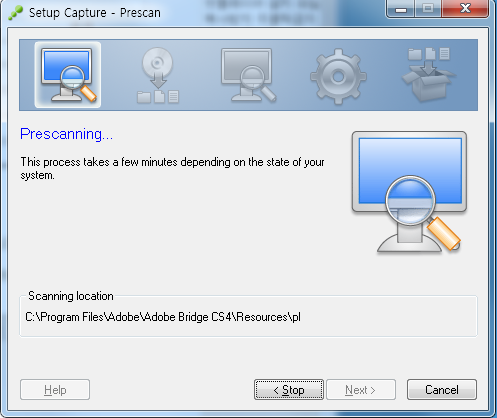
기 설치된 프로그램들을 체크합니다.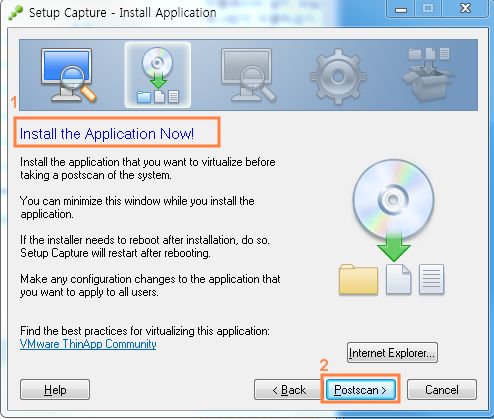
ThinApp 이 컴퓨터의 환경 스캔이 끝났습니다.
1. 이제는 포터블 프로그램을 만드려는 응용프로그램을 설치하시고 난 다음
2. PostScan 을 클릭하세요.
Firefox Setup 15.0b1k 를 포터블 프로그램으로 만들어 보는 테스트입니다.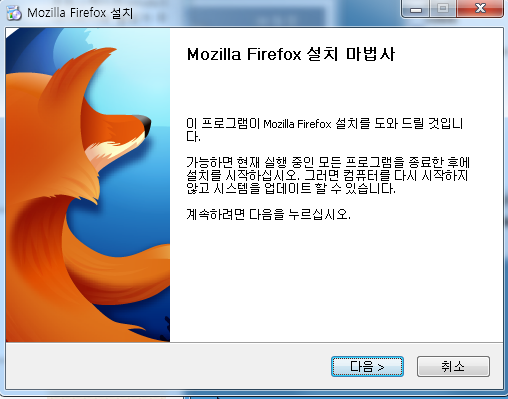
시작버턴을 눌러 설치를 시작합니다.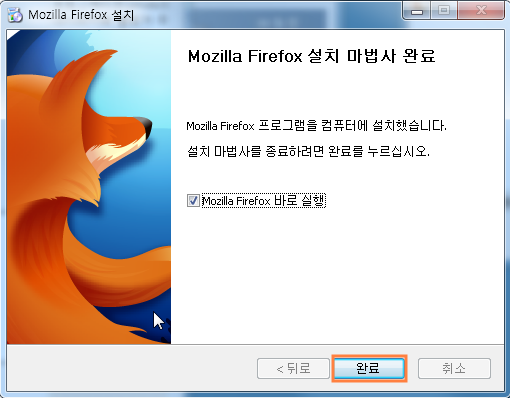
파이어폭스 설치가 끝났습니다.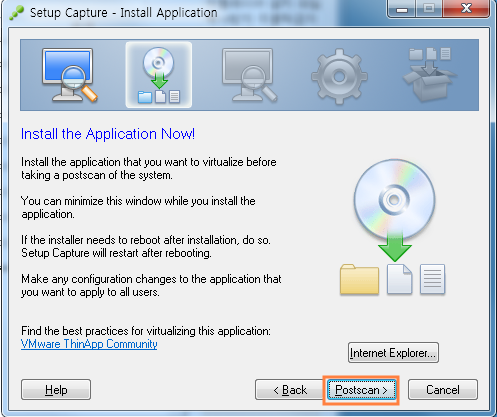
응용프로그램 설치가 끝났으므로 PostScan 버턴을 클릭합니다.
이 부분의 응용프로그램의 크기에 따라 소요시간에 많은 차이가 있을 수 있습니다.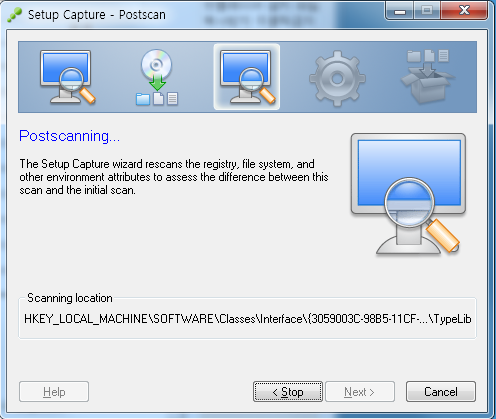
응용프로그램을 설치하기 전과 달라진 추가된 파일의 환경을 조사합니다.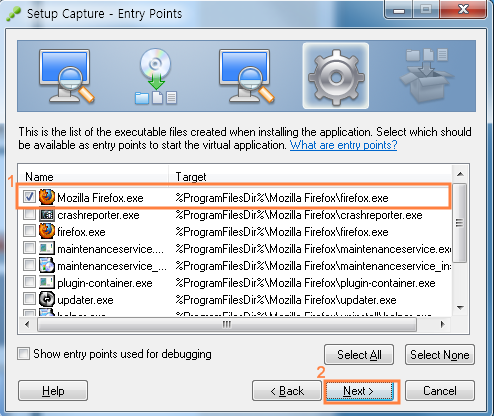
확인스캔이 끝난 상태입니다.
단일화 하고 싶은 파일은 체크박스를 선택한 다음
( 이부분은 꼭 필요한 실행파일을 제외한 나머지는 모두 체크를 해제 하세요.)
[Next]버턴을 클릭합니다.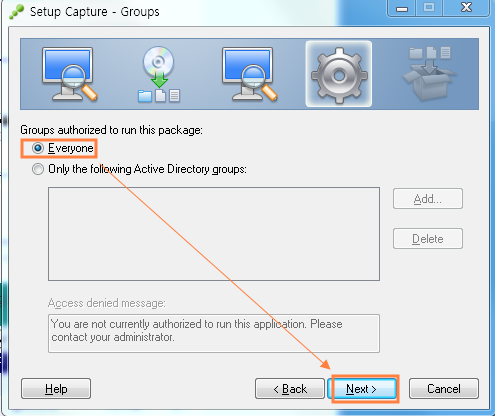
디폴트 선택상태로 두고 [Next]버턴을 클릭합니다.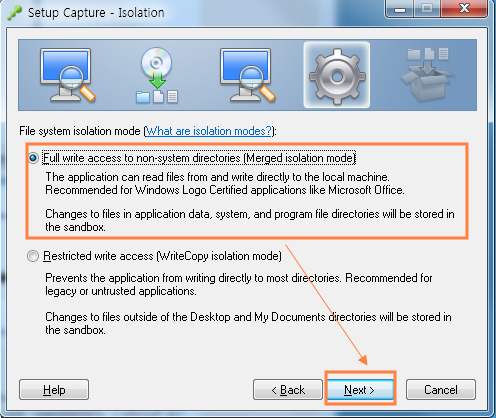
디폴트 선택상태로 두고 [Next]버턴을 클릭합니다.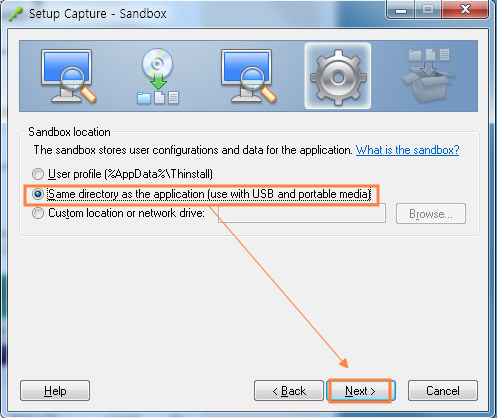
2번째 Same Directory ... 를 선택하고 [Next]버턴을 클릭합니다.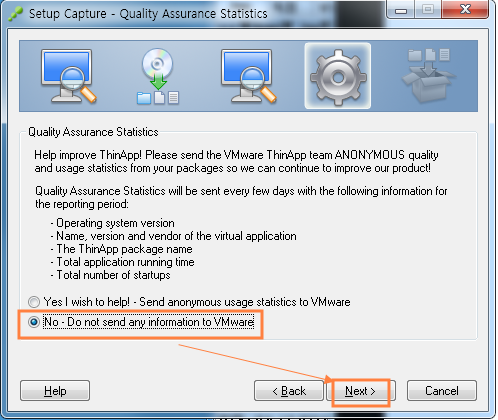
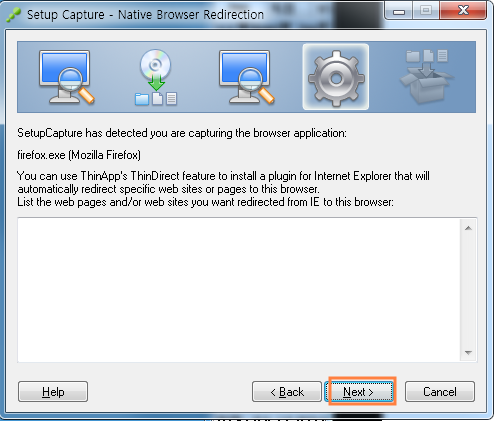
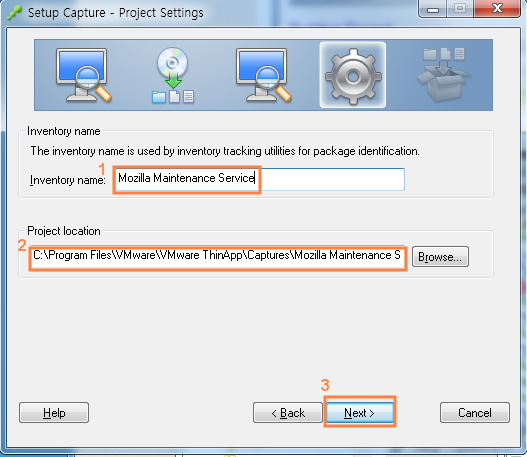
1. 포터블 응용프로그램
2. 포터블로 만들어진 응용프로그램이 저장될 디렉토리 경로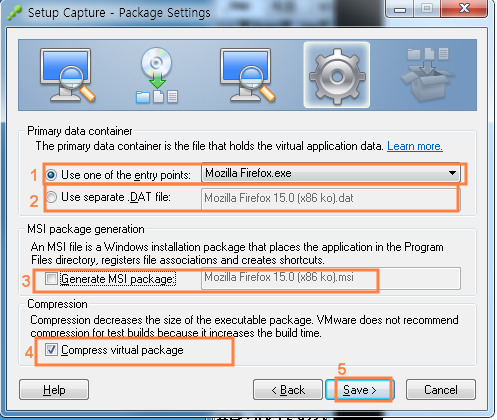
1. Use one of the entry points ... 을 체크
4. 체크하시면 압축기법을 사용하므로 용량을 줄일 수는 있습니다.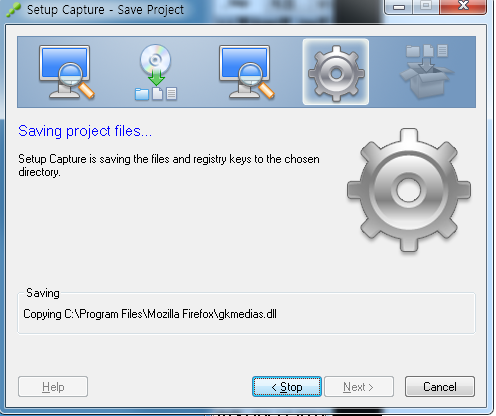
포터블 프로그램을 저장하는 중입니다.
약간의 시간이 소요될 수 있습니다.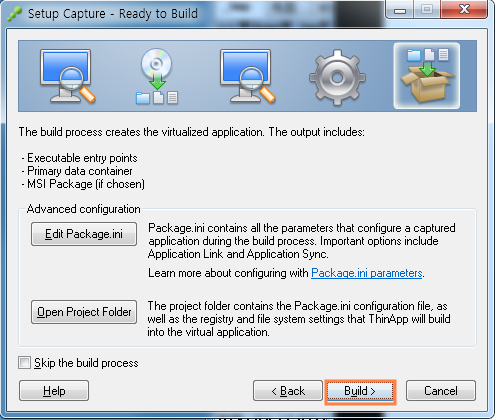
프로그램을 완료합니다.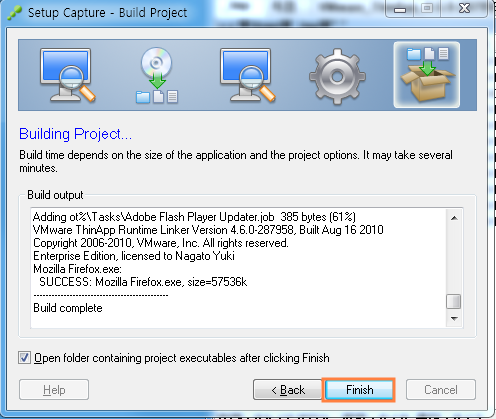
포터블 프로그램의 제작이 완료됨을 의미합니다.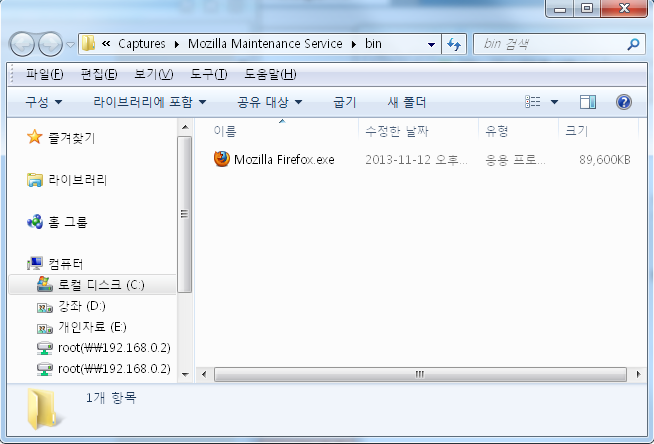
새로제작된 파이어폭스 포트블 프로그램을 보여줍니다.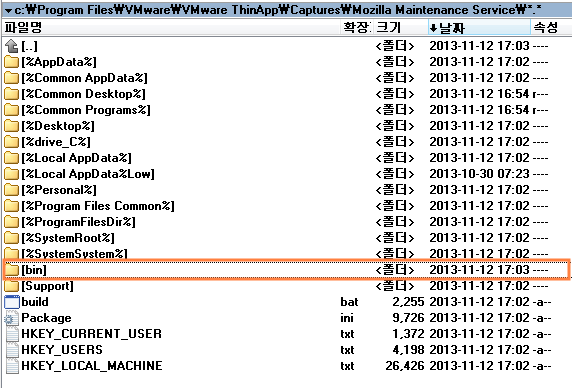
실행파일은 Mozilla Maintenance Service 의 bin 디렉토리에 있습니다.
테스트로 지금만든 파이어폭스 Firefox Setup 15.0b1k 를 압축하여 링크하니 테스트 삼아 확인해 보시기 바랍니다.
본 파일은 c:/myprogram 에 압축을 해제 하신후 실행하시면 됩니다.
다운로드 : http://www.landmoa.net/down_test/Mozilla_Maintenance_Service.zip
'컴퓨터/모바일 > 유용한 유틸리티' 카테고리의 다른 글
| 공유기 iptime 펌웨어 업그레이드 (0) | 2013.11.20 |
|---|---|
| 구글 크롬의 자동 번역막기 notranslate 태그 - 프로그래밍 (0) | 2013.11.14 |
| Iptime 공유기 사설IP 고정하기 (3) | 2013.11.10 |
| 구글 크롬을 이용한 웹사이트 번역 (0) | 2013.10.30 |
| 웹사이트 언어 변역 - 구글 사이트번역, 영어 문장 번역 (1) | 2013.10.30 |
